Windows系统安装指南Word格式.docx
《Windows系统安装指南Word格式.docx》由会员分享,可在线阅读,更多相关《Windows系统安装指南Word格式.docx(18页珍藏版)》请在冰豆网上搜索。
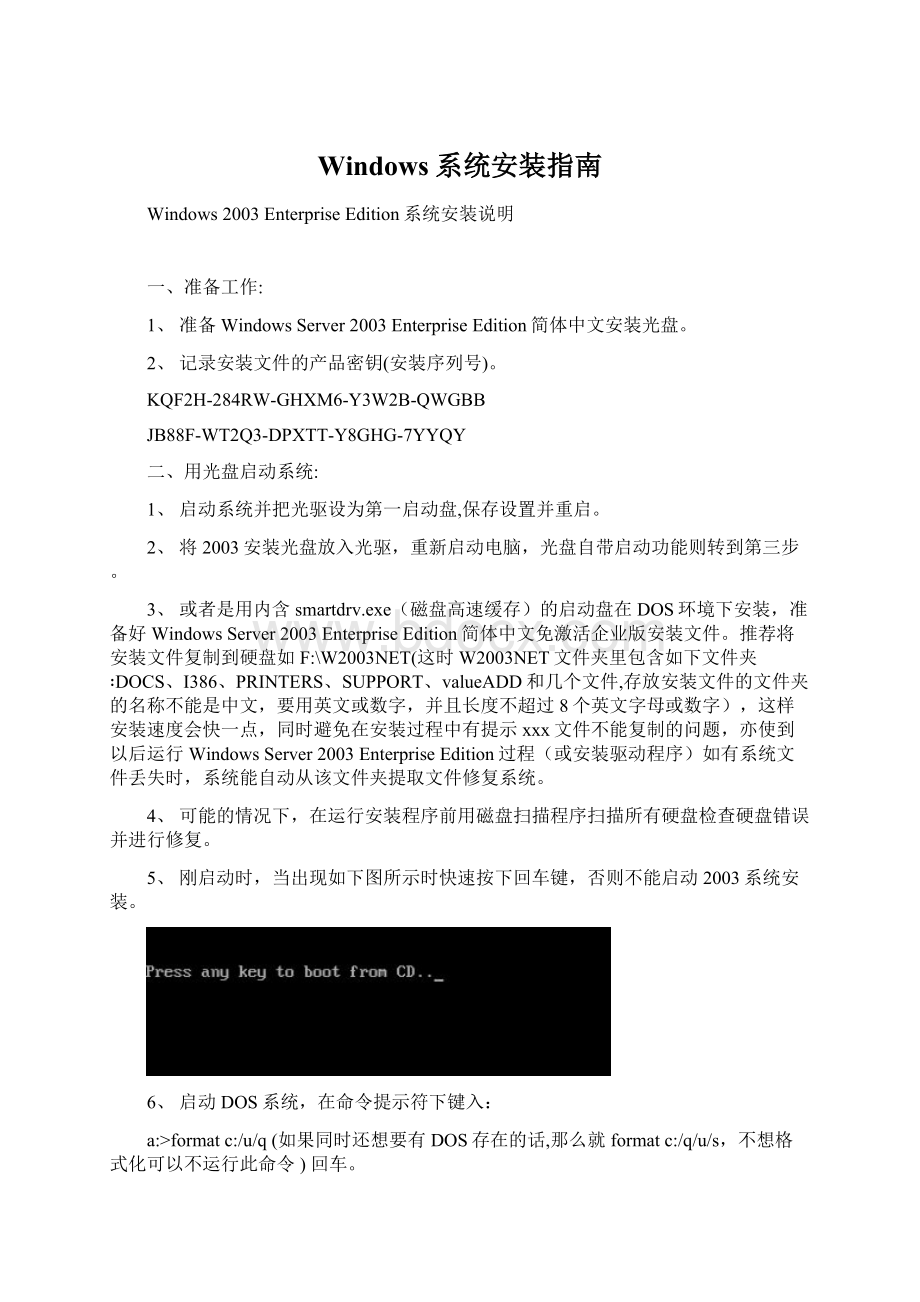
二、用光盘启动系统:
1、启动系统并把光驱设为第一启动盘,保存设置并重启。
2、将2003安装光盘放入光驱,重新启动电脑,光盘自带启动功能则转到第三步。
3、或者是用内含smartdrv.exe(磁盘高速缓存)的启动盘在DOS环境下安装,准备好WindowsServer2003EnterpriseEdition简体中文免激活企业版安装文件。
推荐将安装文件复制到硬盘如F:
\W2003NET(这时W2003NET文件夹里包含如下文件夹∶DOCS、I386、PRINTERS、SUPPORT、valueADD和几个文件,存放安装文件的文件夹的名称不能是中文,要用英文或数字,并且长度不超过8个英文字母或数字),这样安装速度会快一点,同时避免在安装过程中有提示xxx文件不能复制的问题,亦使到以后运行WindowsServer2003EnterpriseEdition过程(或安装驱动程序)如有系统文件丢失时,系统能自动从该文件夹提取文件修复系统。
4、可能的情况下,在运行安装程序前用磁盘扫描程序扫描所有硬盘检查硬盘错误并进行修复。
5、刚启动时,当出现如下图所示时快速按下回车键,否则不能启动2003系统安装。
6、启动DOS系统,在命令提示符下键入:
a:
>
formatc:
/u/q(如果同时还想要有DOS存在的话,那么就formatc:
/q/u/s,不想格式化可以不运行此命令)回车。
SMARTDRV.EXE回车(运行后没什么提示出现,不过已经运行了)
x:
(进入安装程序所在盘)
cdi386(进入目录)
i386\winnt.exe(启动安装程序)
※注意:
1、x代表光盘或硬盘安装盘。
如E、F。
2、硬盘安装,如果安装文件不在根目录下,如文件夹里,先输入x:
cd文件夹名(不能用中文名)。
三、安装WindowsServer2003
光盘自启动或在DOS中执行安装程序后,即可见到安装界面。
此时如果磁盘组建了RAID或需加载SCSI磁盘驱动,则需在屏幕的底部出现信息:
PressF6ifyouneedtoinstallathirdpartySCSIorRAIDdriver时,及时按下“F6”键出现如下图:
此时将含有磁盘驱动的软盘插入软件驱中,如果是U盘则需在电脑启动时插入,按下“S”键,出现如下图:
当有多个驱动时,可以按上下键选择,按回车键确认,继续安装。
按回车键开始安装。
按“F8”同意Windows授权协议。
当硬盘驱动加载正确后会显示硬盘空间大小,按“C”键创建磁盘分区,建议C盘分区至少50G,用“向下或向上”方向键选择安装系统所用的分区,一盘情况下C盘安装2003,并在下面的过程中格式化C盘。
选择好分区后按“Enter”键回车,安装程序将检查C盘的空间和C盘现有的操作系统。
上图表示安装程序检测到C盘已经有操作系统存在,提出警告信息。
如果选择用C盘安装系统,根据提示,按下键盘上的“C”键后出现如下图所示。
上图最下方提供了5个对所选分区进行操作的选项,其中“保存现有文件系统(无变化)”的选项不含格式化分区操作,其它都会有对分区进行格式化的操作。
这里,用“上移”箭头键选择“用NTFS文件系统格式化磁盘分区(快)”。
回车后出现格式化C盘的警告。
确定要格式化C盘后,按“F”键,安装程序将开始格式化C盘,格式化过程如下图所示。
只有用光盘启动安装程序,才能在安装过程中提供格式化分区选项;
如果用MS-DOS启动盘启动进入DOS下,运行i386\winnt.exe进行安装时,安装Windows2003过程没有格式化分区选项。
格式化C分区完成后,创建要复制的文件列表,跟接着开始复制系统文件。
文件复制完后,安装程序开始初始化Windows配置。
初始化Windows配置完成后,系统将在15秒后重新启动。
这部分安装程序已经完成,系统将会自动在15秒后重新启动,将控制权从安装程序转移给系统。
这时要注意了,建议在系统重启时将硬盘设为第一启动盘(不改变也可以)。
重新启动后,首次出现WindowsServer2003启动画面。
启动后,进行操作系统的部署,出现下图所示。
区域和语言设置选用默认值就可以了,直接点“下一步”按钮。
这里输入姓名(用户名)和单位,点“下一步”按钮。
输入安装序列号,点“下一步”按钮。
如果将系统做成服务器,选“每服务器。
同时连接数”并根据客户数更改数值,点“下一步”按钮。
安装程序自动创建计算机名称,可更改为所需名称,输入两次系统管理员密码,Administrator系统管理员在系统中具有最高权限。
密码长度少于6个字符时会出现如下图所示的提示信息。
点击“是”继续安装。
日期和时间设置,选北京时间,点“下一步”继续安装,复制文件、安装网络系统。
安装网络组件。
选择网络安装所用的方式,选“典型设置”,然后点“下一步”出现如下图。
点“下一步”继续安装,系统自动完成全过程。
安装完成后自动重新启动,出现启动画面,然后出现欢迎画面。
按组合键“Ctrl+Alt+Delete”后继续启动,出现登陆画面。
输入密码后回车,继续启动进入桌面。
第一次启动后自动运行“管理您的服务器”向导。
如果不需要每次启动都出现这个窗口,可在该窗口左下角的“在登录时不要显示此项”前面打勾然后关闭窗口。
关闭该窗口后即见到Windows2003的桌面。
桌面上除了回收站和语言栏外,空白一片。
四、安装系统后
WindowsServer2003简体中文版安装时,默认安装了InternetExplorer增强的安全设置,默认关闭了声音,默认没有开启显示和声音的硬件加速。
这样你上网时大部分网站不能打开,系统无声,播放电影和音乐迟钝。
同时默认要按Ctrl+Alt+Delete组合键登录,默认开启了关机事件跟踪。
乌海樱花医院信息科
2007年5月